GarageBand– Benutzerhandbuch
- Willkommen
-
- Was ist GarageBand?
- Widerrufen und Wiederholen von Bearbeitungen in GarageBand
- Laden weiterer Sounds und Loops
- Anfordern von Unterstützung
-
- Einführung in Song-Arrangements
- Positionieren von Objekten mithilfe des Lineals
- Positionieren von Objekten mithilfe von Hilfslinien
- Ausrichten von Objekten am Raster
-
- Was sind Regionen?
- Auswählen von Regionen
- Ausschneiden, Kopieren und Einsetzen von Regionen
- Bewegen von Regionen
- Wiedergabe von Regionen als Endlosschleife (Loop-Funktion)
- Ändern der Größe von Regionen
- Teilen von Regionen
- Zusammenführen von Regionen
- Erstellen von Regionen
- Umbenennen von Region
- Löschen von Regionen
-
- Einführung in den Editor
-
- Einführung in den Audio-Editor
- Bearbeiten von Audioregionen im Audio-Editor
- Quantisieren des Zeitverhaltens von Audioregionen
- Transponieren von Audioregionen
- Korrigieren der Tonhöhe von Audioregionen
- Bearbeiten des Timings von Noten und Beats
- Rückwärtswiedergabe von Audioregionen
- Zurücksetzen und Verschieben von Flex-Markern
-
- Einführung in den Pianorolleneditor
- Hinzufügen von Noten im Pianorolleneditor
- Bearbeiten von Noten im Pianorolleneditor
- Quantisieren des Noten-Timings im Pianorolleneditor
- Transponieren von Regionen im Pianorolleneditor
- Umbenennen von MIDI-Regionen im Pianorolleneditor
- Verwenden von Automation im Pianorolleneditor
-
- Smart Controls – Übersicht
- Smart Controls
- Verwenden des Transform-Pads
- Verwenden des Arpeggiators
- Hinzufügen und Bearbeiten von Audioeffekt-Plug-ins
- Verwenden von Effekten in der Master-Spur
- Verwenden von Audio Units-Plug-ins
- Verwenden des EQ-Effekts
- Vergleichen einer bearbeiteten Smart Control mit den gesicherten Einstellungen
-
- Abspielen einer Übung
- Auswählen der Eingabequelle für deine Gitarre
- Anpassen des Übungsfensters
- Prüfen, wie gut du eine Übung gespielt hast
- Verfolgen deines Fortschritts im Zeitverlauf
- Langsameres Abspielen einer Übung
- Ändern der Mischung einer Übung
- Anzeigen einer Notationsseite im Vollbildmodus
- Anzeigen der Glossarthemen
- Üben von Gitarrenakkorden
- Stimmen deiner Gitarre in einer Übung
- Öffnen von Übungen im GarageBand-Fenster
- Laden zusätzlicher „Instrument lernen“-Übungen
- Der Ladevorgang deiner Übung wird nicht beendet
-
- Einführung in das Teilen von Projekten
- Teilen von Songs über die App „Musik“
- Verwenden von iCloud für Projekte
- Verwenden von AirDrop zum Teilen von Songs
- Verwenden von MailDrop zum Teilen von Songs
- Teilen von Songs für SoundCloud
- Verwenden von iCloud zum Teilen eines Projekts mit einem iOS-Gerät
- Exportieren von Songs auf die Festplatte
- Brennen eines Songs auf CD
-
-
- Einführung in die Einstellungen
- Festlegen der Einstellungen im Bereich „Allgemein“
- Festlegen der Einstellungen im Bereich „Audio/MIDI“
- Festlegen der Einstellungen im Bereich „Metronom“
- Festlegen der Einstellungen im Bereich „Loops“
- Festlegen der Einstellungen im Bereich „Meine Info“
- Festlegen der Einstellungen im Bereich „Erweitert“
- Force Touch-Trackpadgesten
-
- Touch Bar – Tastaturkurzbefehle
- Glossar

Apple Loops in GarageBand auf dem Mac
Apple Loops sind vorgefertigte musikalische Phrasen oder Riffs, die du verwenden kannst, um ohne großen Aufwand Schlagzeugbegleitung, Rhythmusparts und weitere Sounds zu einem Projekt hinzuzufügen. Diese Loops enthalten musikalische Muster, die mehrfach wiederholt und erweitert werden können, um eine beliebige Zeitdauer auszufüllen.
Wenn du einen Apple Loop zu einem Projekt hinzufügst, wird eine Region für den Loop erstellt. Wenn das Projekt wiedergegeben wird, wird die Region mit dem Tempo und in der Tonart des Projekts abgespielt. Du kannst mehrere Loops zusammen verwenden, selbst wenn die Loops mit unterschiedlichen Tempi und in unterschiedlichen Tonarten aufgenommen wurden.
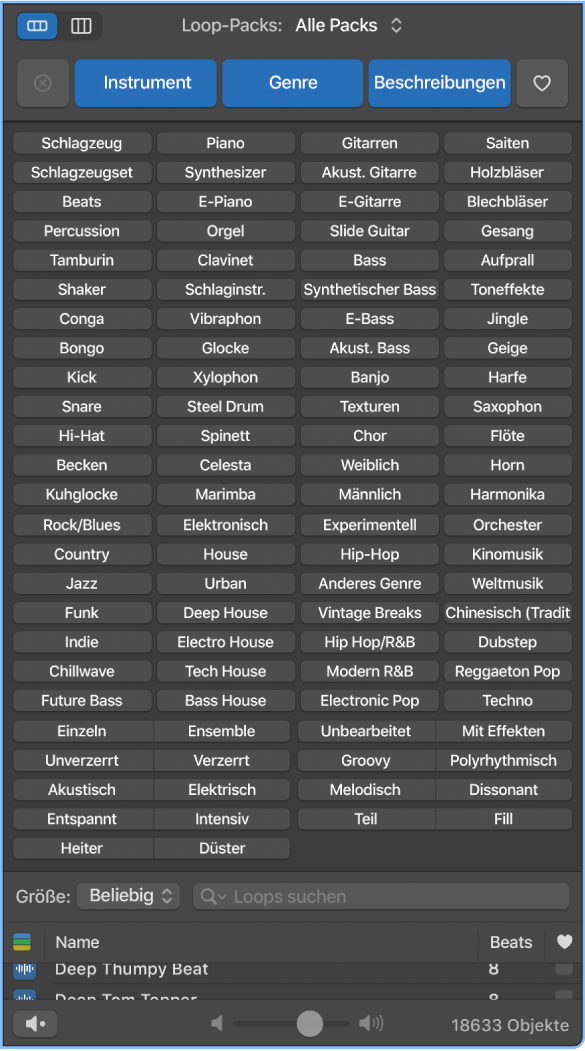
Es gibt drei Arten von Apple Loops:
Audio-Loops (blau) sind Audioaufnahmen. Du kannst sie zu Audiospuren hinzufügen und wie andere Audioregionen im Bereich „Spuren“ und im Audiospureditor bearbeiten.
Software-Instrument-Loops (grün) können wie andere MIDI-Regionen bearbeitet werden. Sie können auch im Pianorolleneditor oder im Notationseditor angezeigt werden. Du kannst den Sound des Instruments ändern, das verwendet wird, um den Loop abzuspielen. Du kannst Software-Instrument-Loops zu Spuren für Software-Instrumente hinzufügen und sie auch in Audio-Loops konvertieren, indem du sie zu Audiospuren hinzufügst.
Drummer-Loops (gelb) enthalten alle erforderlichen Performance-Informationen für die Wiedergabe einer Drummer-Region (wie beispielsweise den Künstler und die Parameteranpassungen). Du kannst Drummer in der Bibliothek und die Parameter im Drummer-Editor ändern, um den Sound des Loops zu ändern. Du kannst sie in Software-Instrument-Loops konvertieren, indem du sie zu Spuren für Software-Instrumente hinzufügst und sie auch in Audio-Loops konvertierst, indem du sie zu Audiospuren hinzufügst.
Mit dem Loop-Browser kannst du Loops mit dem gewünschten Instrument, Genre und Feeling suchen und wiedergeben und Loops zu deinem Projekt hinzufügen. Du kannst auch eine Auswahl deiner Lieblings-Loops erstellen, eigene Loops erstellen und den Loop-Browser anpassen.